这是一台红米 AX6000 路由器,这台路由器被大家诟病最多就是没有 2.5G 网口,连一个都没有,全都是千兆网口,隔壁的 tp-link 相同方案的都已经配备了两个 2.5G 的网口了。雷军,金凡!但价格也确实便宜很多,在 pdd 上都被促销到了 300 多元。红米 AX6000 搭载的是 MTK 2021 年发布的 Filogic 830 平台,具体型号是 mt7986a,四核 ARM A53 的架构,主频更是高达 2.0GHz,制程也是极为先进的 12nm,对于路由器这个 CPU 已经是最强的之一了,另外还有 512M 内存和 128M 闪存。这么强大性能的 CPU 如果不让它干点别的简直是浪费,今天就把这台红米 AX6000 解锁 SSH 安装 ShellClash 看看性能到底有多强。
在教程开始前还是想感谢下面的帖子,我也是参看他们的方法:
准备工作
- 一台红米 AX6000 ( 产品型号 RB06)
- 一台电脑(Mac Win Linux 均可)
- 下载安装 Termius (任意 ssh 工具都行,termius 简单适合新手)
- 下载路由路由器固件 1.2.8 版本 http://www1.miwifi.com/miwifi_download.html
解锁 SSH
1 升级到指定版本固件
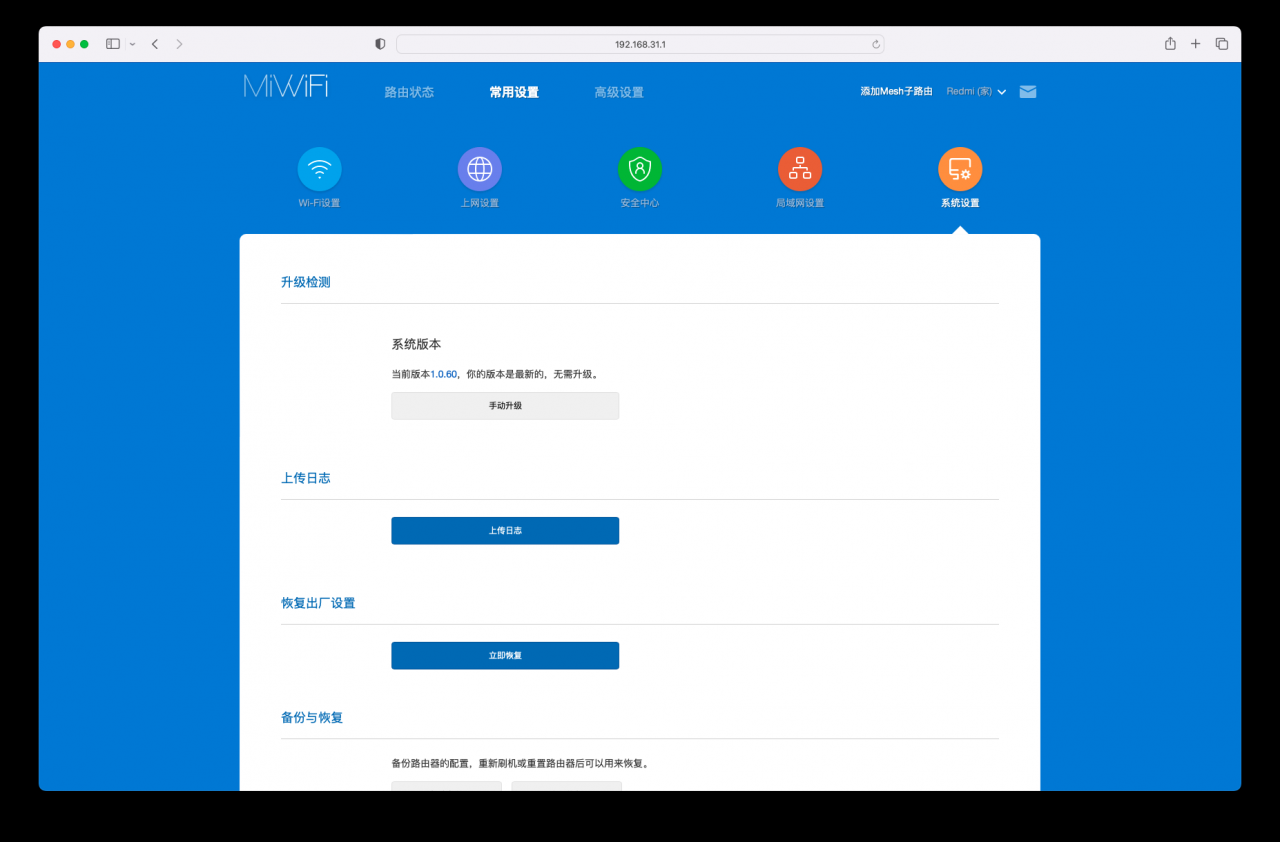
在小米路由器后台,将路由器手动升级到 1.2.8 版本 http://www1.miwifi.com/miwifi_download.html
2 获取路由器 stock
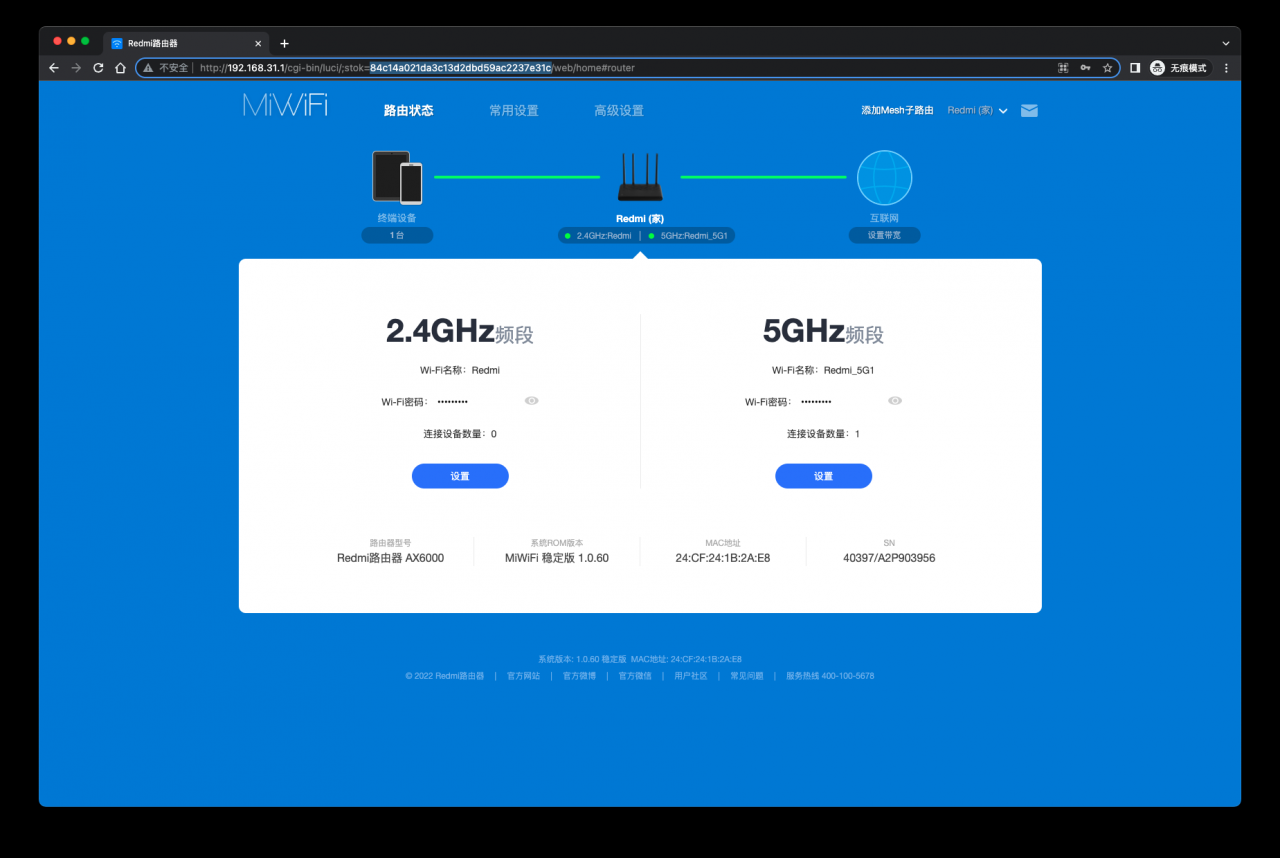
登陆小米路由器后台后,浏览器地址栏 stok= 后面的一段内容即是(选中部分),准备好备用。
3 开启调试模式
打开浏览器,复制下面的内容到地址栏,并替换 {STOK}
http://192.168.31.1/cgi-bin/luci/;stok=%7Btoken%7D/api/misystem/set_sys_time?timezone=%20%27%20%3B%20zz%3D%24%28dd%20if%3D%2Fdev%2Fzero%20bs%3D1%20count%3D2%202%3E%2Fdev%2Fnull%29%20%3B%20printf%20%27%A5%5A%25c%25c%27%20%24zz%20%24zz%20%7C%20mtd%20write%20-%20crash%20%3B%20
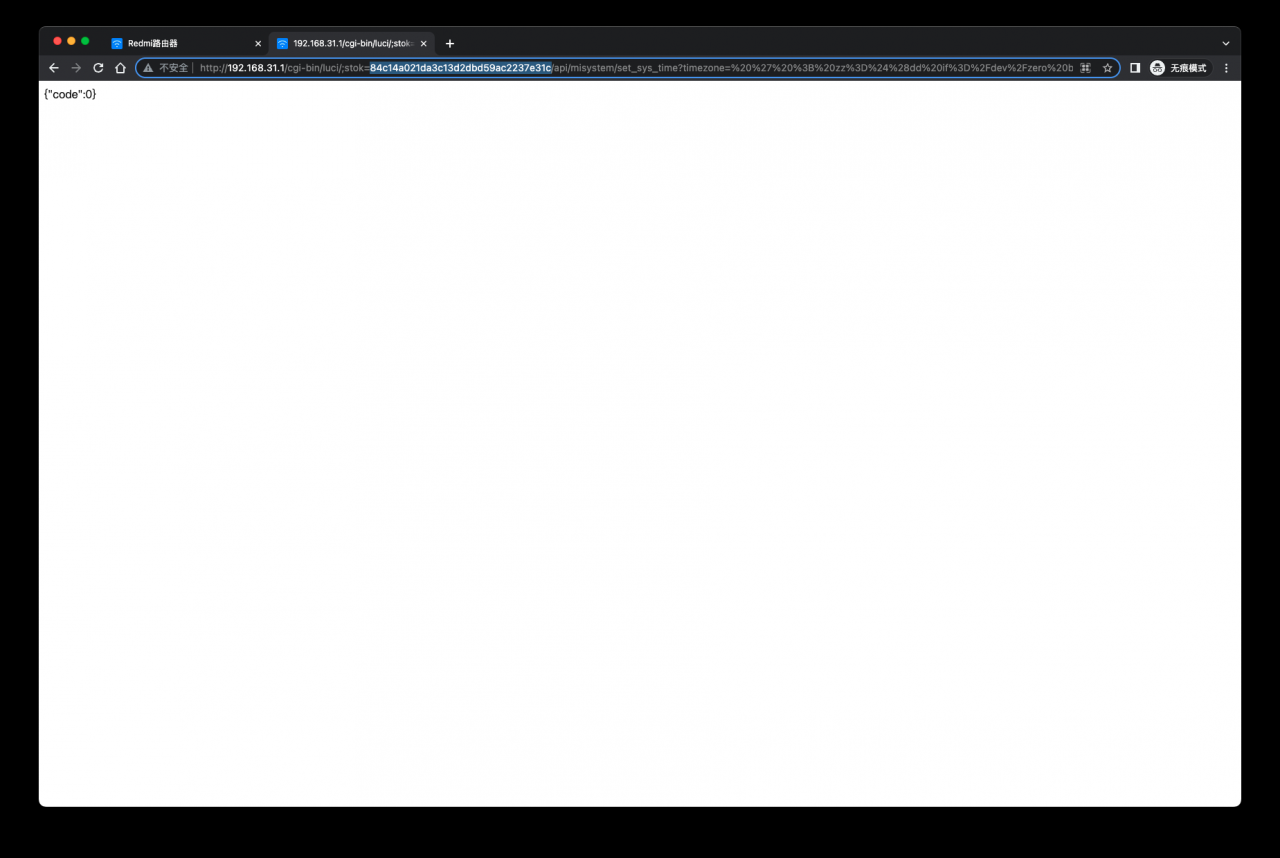
我的替换后如上。将替换好的值复制到浏览器请求,如果显示 {"code":0} 如上返回内容则表示成功。
4 通过浏览器请求重启
同样打开浏览器,复制下面的内容到地址栏,并替换 {STOK}
http://192.168.31.1/cgi-bin/luci/;stok={token}/api/misystem/set_sys_time?timezone=%20%27%20%3b%20reboot%20%3b%20
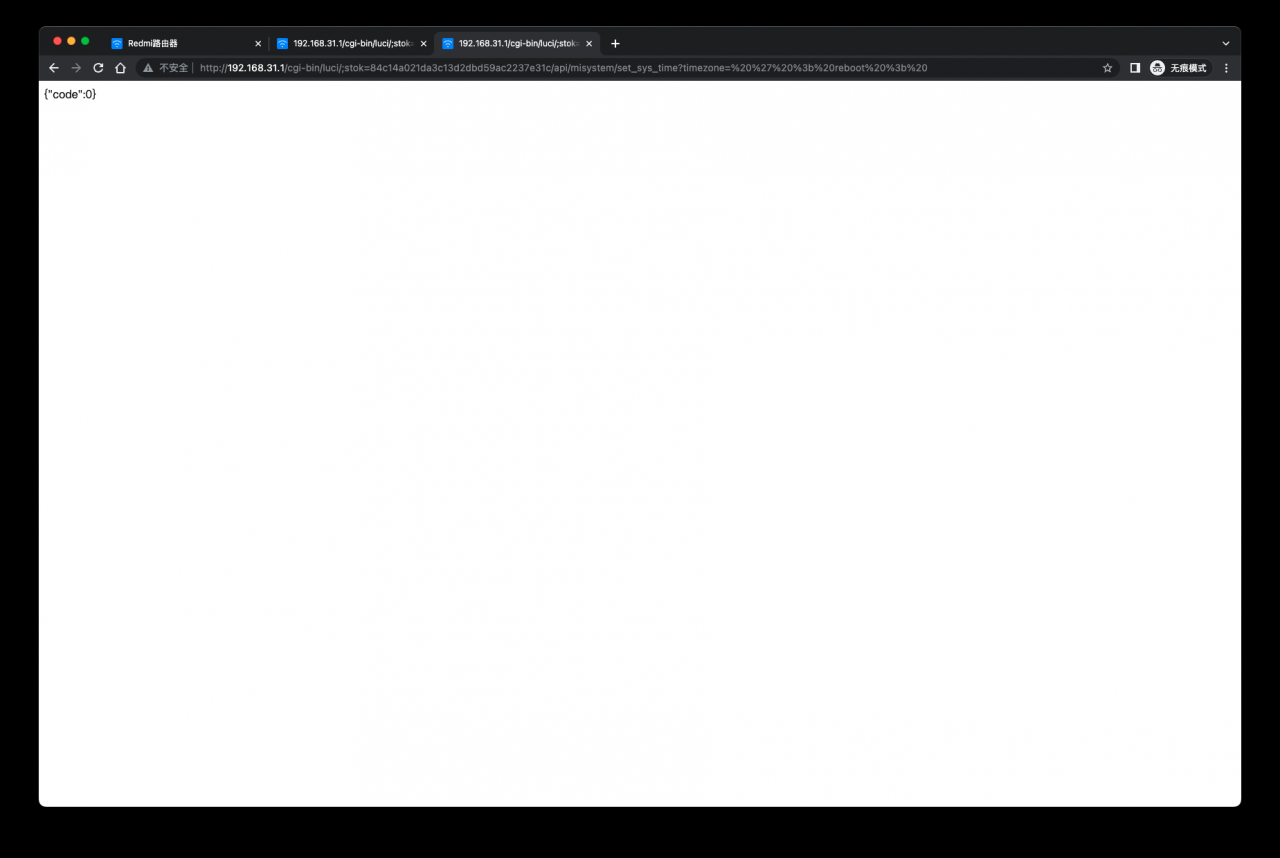
通过浏览器执行完这一步路由器会重启,等待重启完成。
5 设置 Bdata 永久开启 telnet
重启完成后打开路由器后台(注意:路由器重启你需要重新登陆获取下新的 stok ),然后同样打开浏览器,复制下面的内容到地址栏,并替换 {STOK} 。
http://192.168.31.1/cgi-bin/luci/;stok={token}/api/misystem/set_sys_time?timezone=%20%27%20%3B%20bdata%20set%20telnet_en%3D1%20%3B%20bdata%20set%20ssh_en%3D1%20%3B%20bdata%20set%20uart_en%3D1%20%3B%20bdata%20commit%20%3B%20
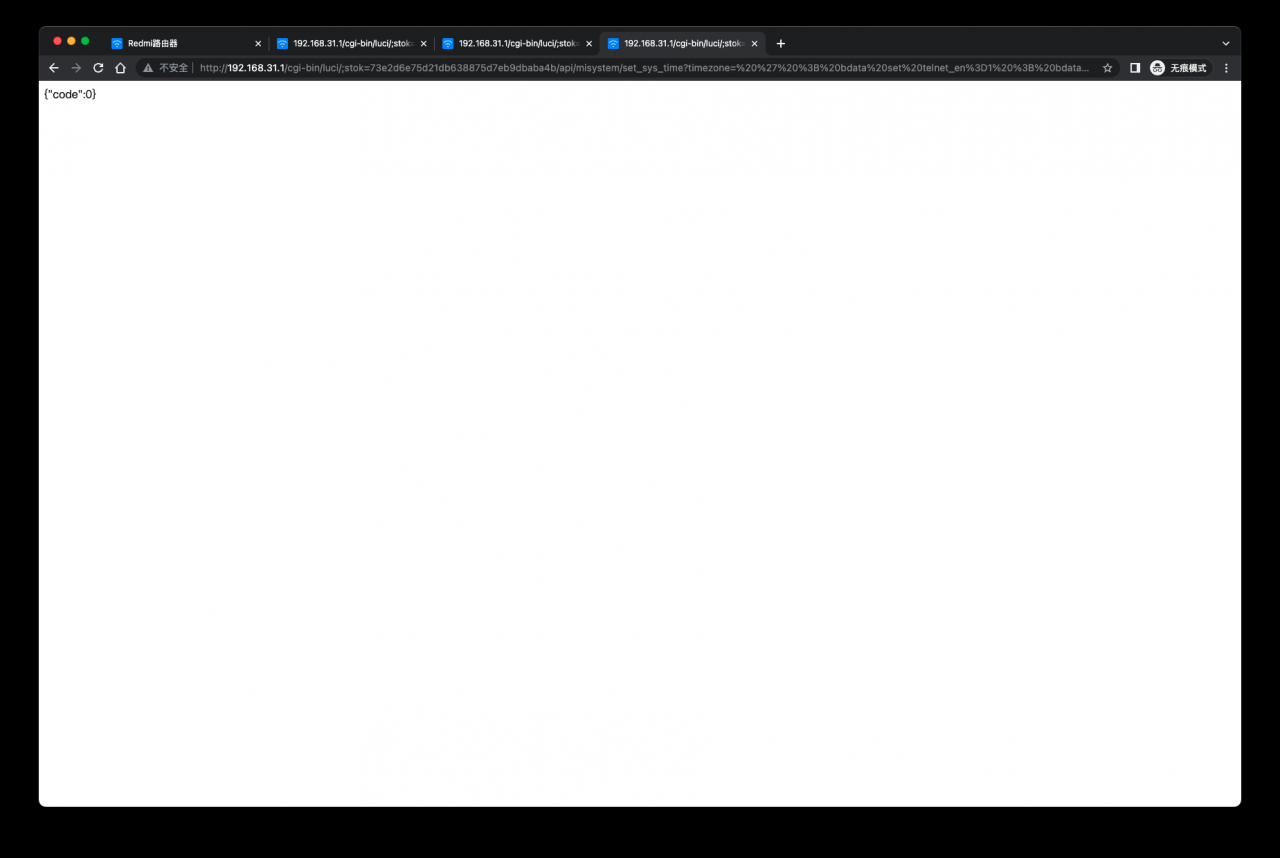
然后再次执行第 4 小步的「通过浏览器请求重启」,等待重启完成。
6 telnet 连接开启 ssh
打开 Termius,可以选择不登录 Continue Without Account。
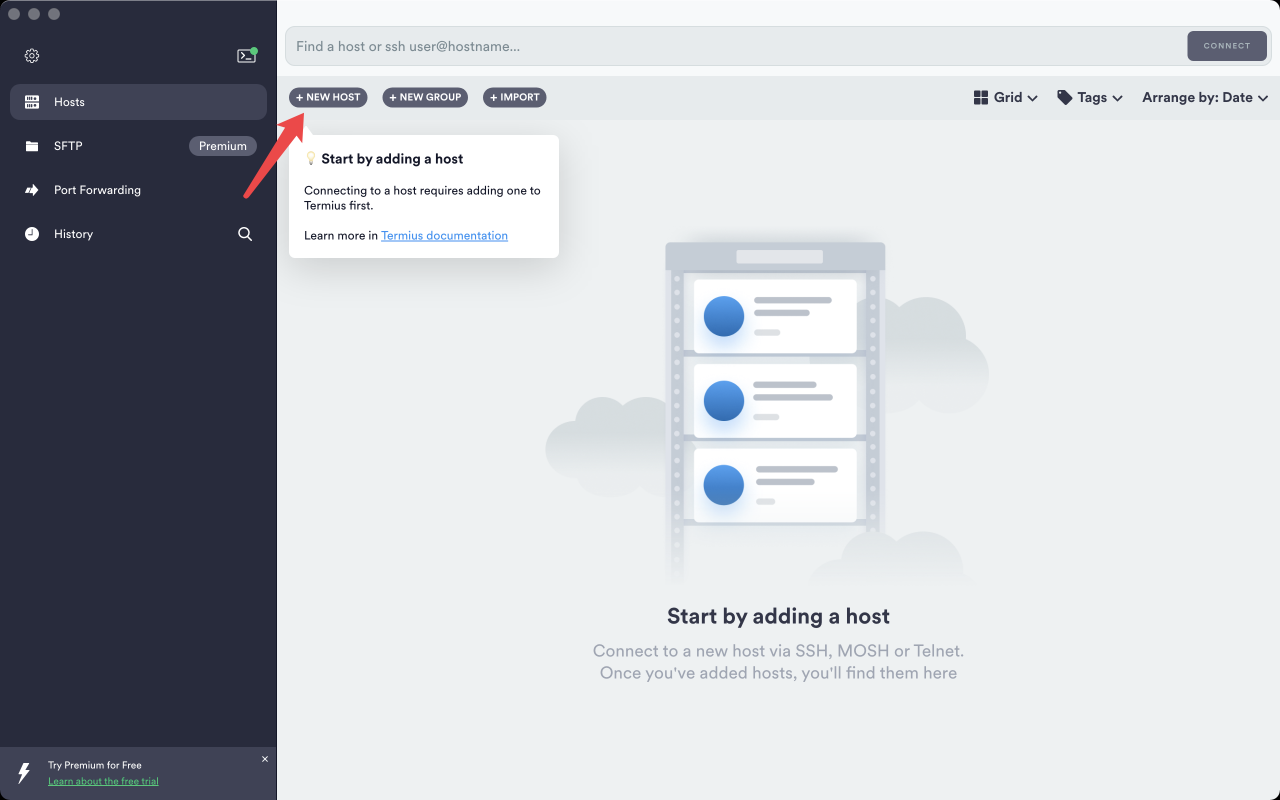
点击 New Host 添加
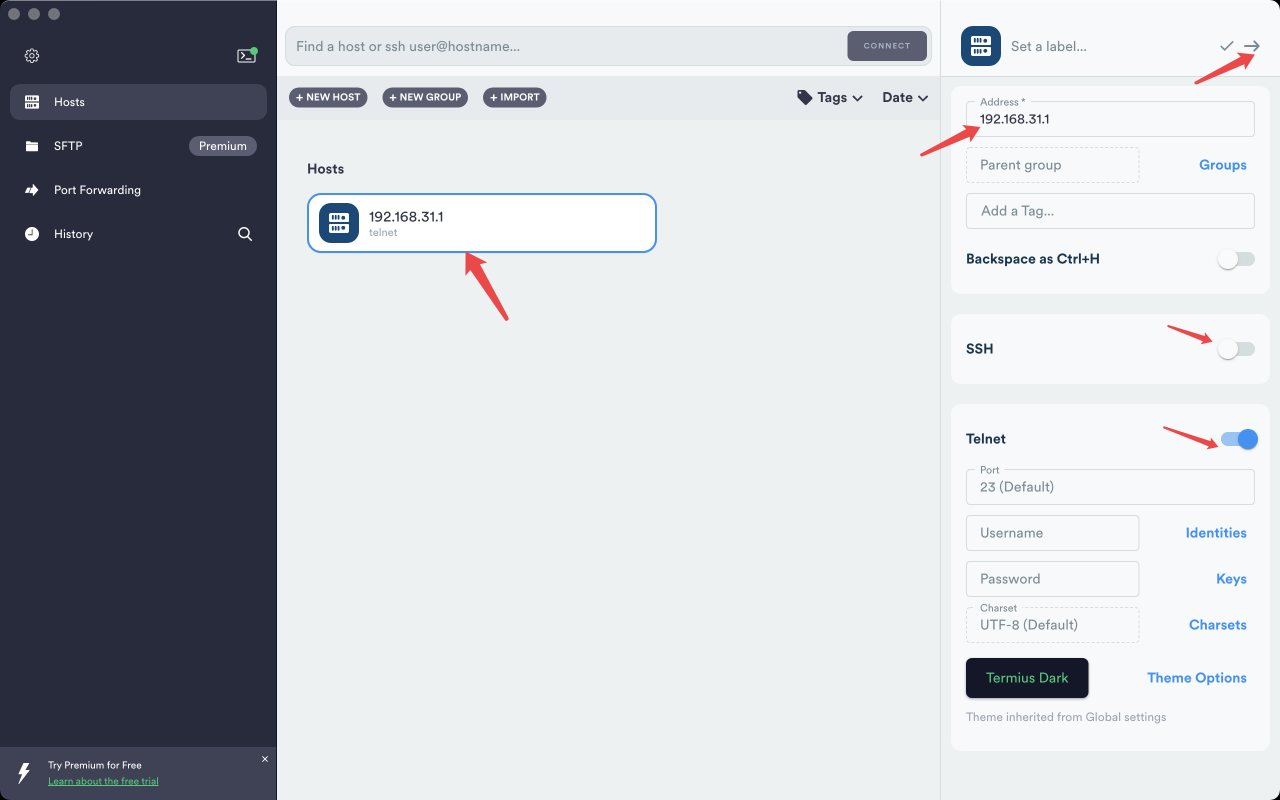
Address 填写:192.168.31.1
SSH:取消勾选
Telnet:勾选
然后点击向右的箭头,最后选择 Hosts 里的「192.168.31.1」开始 telnet 连接。(不用输入用户和密码)
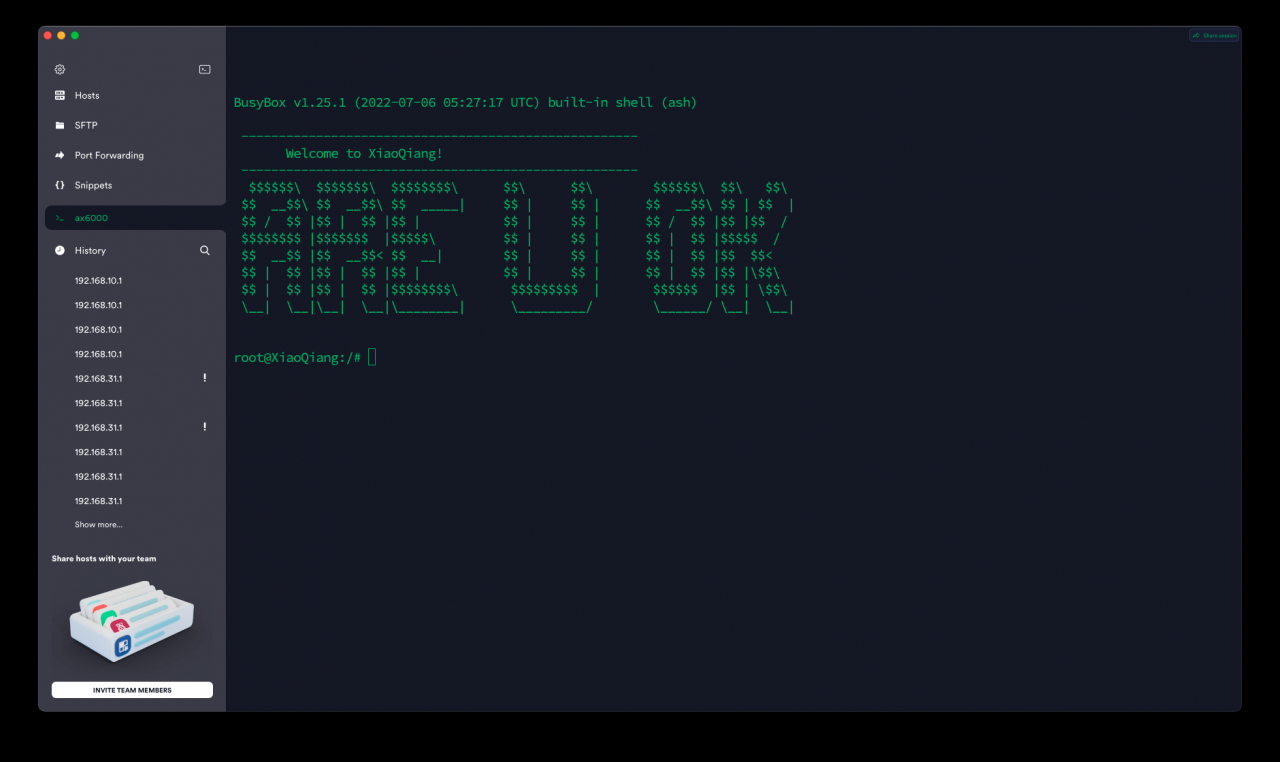
7 永久开启并固化 ssh
echo -e 'adminnadmin' | passwd root nvram set ssh_en=1 nvram set telnet_en=1 nvram set uart_en=1 nvram set boot_wait=on nvram commit sed -i 's/channel=.*/channel="debug"/g' /etc/init.d/dropbear /etc/init.d/dropbear restart mkdir /data/auto_ssh cd /data/auto_ssh curl -O https://fastly.jsdelivr.net/gh/lemoeo/[email protected]/auto_ssh.sh chmod +x auto_ssh.sh uci set firewall.auto_ssh=include uci set firewall.auto_ssh.type='script' uci set firewall.auto_ssh.path='/data/auto_ssh/auto_ssh.sh' uci set firewall.auto_ssh.enabled='1' uci commit firewall uci set [email protected][0].timezone='CST-8' uci set [email protected][0].webtimezone='CST-8' uci set [email protected][0].timezoneindex='2.84' uci commit mtd erase crash reboot

复制上面的命令到 termius 终端里执行,这会设置 ssh 密码为 admin、并永久开启 SSH、并从开发模式修改回正常的模式,并重启。重启完成后就能连上 ssh 了。
8 尝试 ssh 连接路由器
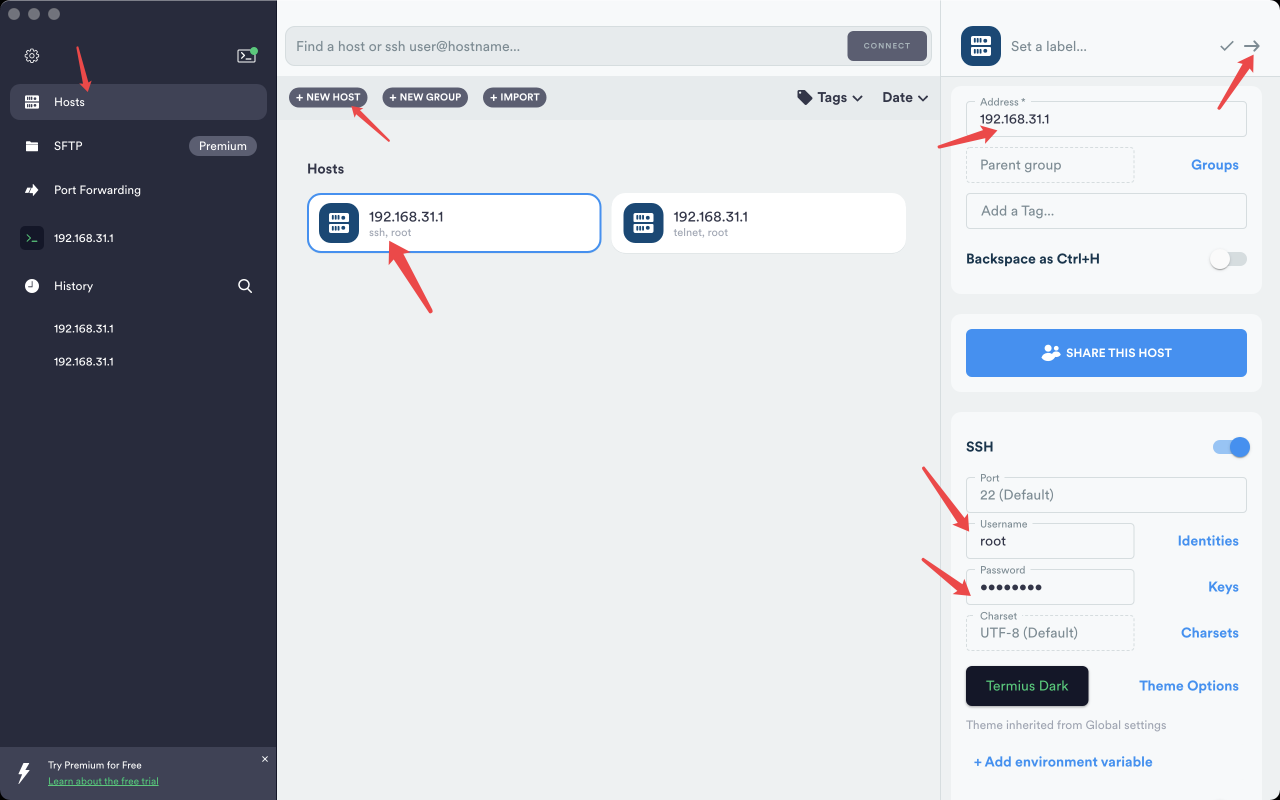
选择 Hosts-点击 New Host 添加
Address 填写:192.168.31.1
SSH 的用户名里填写:root
Password 是:admin
点击右上角箭头,再点击 Hosts 里的 192.168.31.1 就应该能连接上 SSH 了。(注意选择 ssh 不是 telnet)
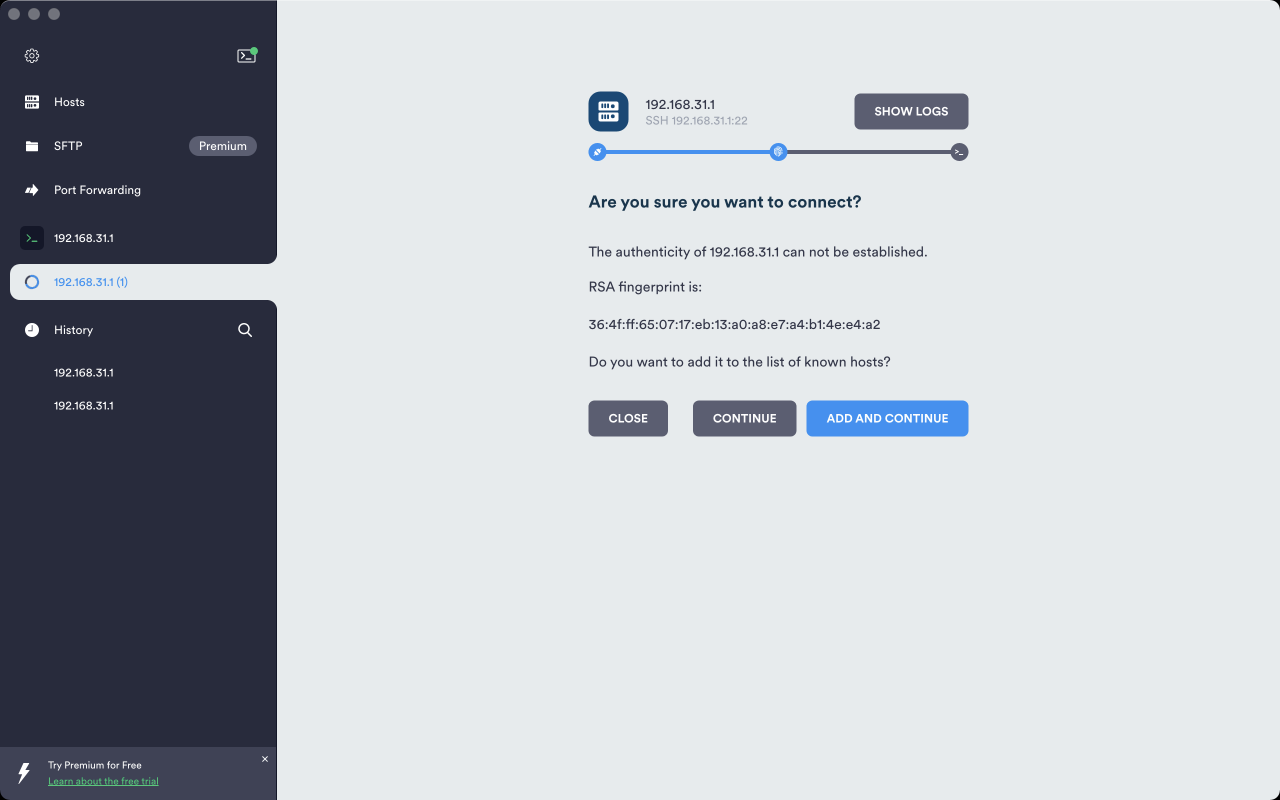
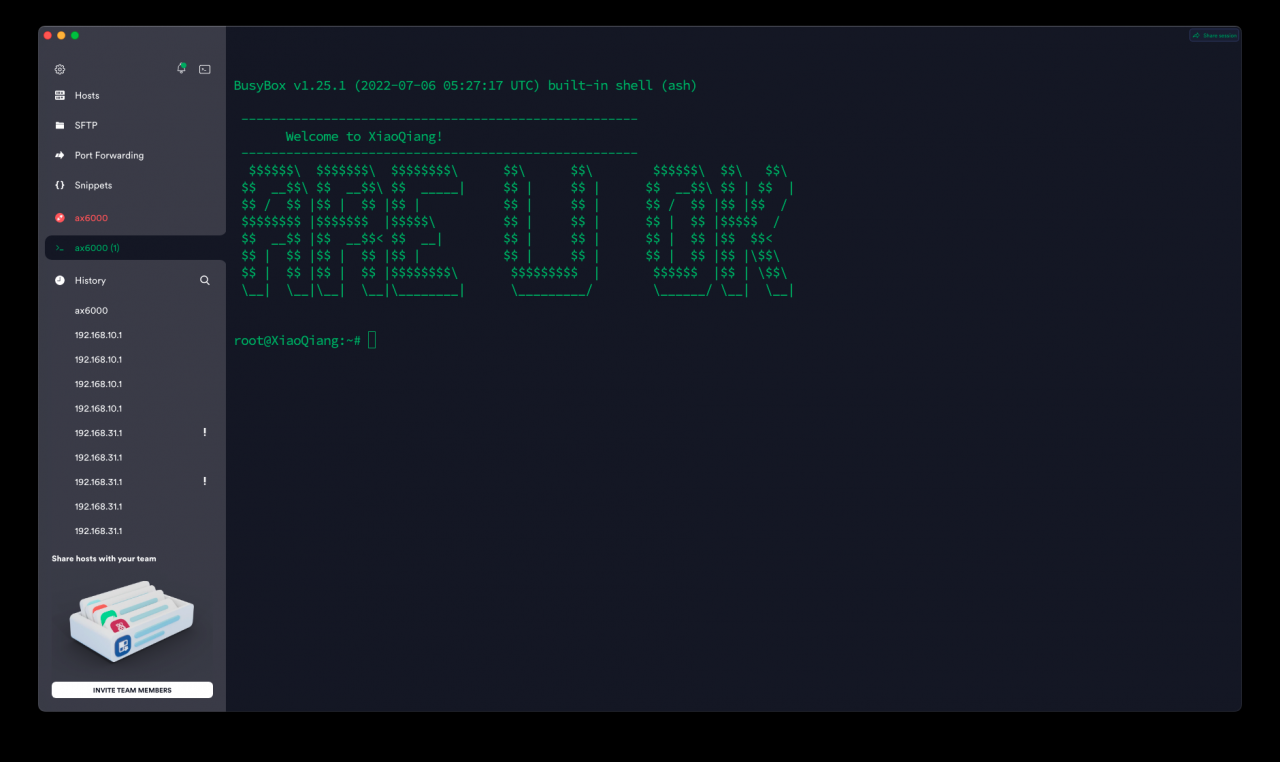
选择 ADD AND CONTINUE,就会进入 ssh 连接。
重置、升级、刷机后如何恢复 SSH
无论你是升级了系统、还是恢复了出厂、还是刷了别的版本的系统或 openwrt 再刷回来,telnet 其实都是打开的,因为写在了 bdata 分区。不过 telnet 密码会恢复成默认的,我们需要通过路由器后台右下角的 SN 号来计算。这里有两个网站直接在线计算(安全的离线计算):
telnet 连上以后,执行:
sed -i 's/channel=.*/channel="debug"/g' /etc/init.d/dropbear /etc/init.d/dropbear restart
就开启了 ssh,ssh 默认密码就是上面计算出来的一样。


 glzjin's blog
glzjin's blog
文章评论